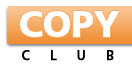

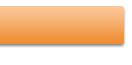
X Регистрация |
|
Здравствуйте! Для размещения своих сообщений на форуме предлагаем зарегистрироваться. |
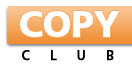 |

|
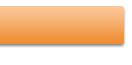
|
|
|
#1 |
|
Местный
|
Сервисные коды принтеров Сanon:
Canon PIXMA iP1000 Step 1: Manual for Service mode 1. Unplug power and USB. 2. Open door and hold power button. 3. Connect power. 4. Close door, then release power button. step 2 : Software for Permanant 1. Reconnect the printer cable. 2.Open General Tools software and select (USB PORT) 3 .Choose (SET DESTINATION 1) And it should be reset. Remark "After service mode Pls use software for permanent reset" =================================== Canon PIXMA iP1500 Step 1: Manual for Service mode 1. Unplug power and USB. 2. Open door and hold power button. 3. Connect power. 4. Close door, then release power button. step 2 : Software for Permanant 1. Reconnect the printer cable. 2.Open General Tools software and select (USB PORT) 3 .Choose (SET DESTINATION 1) And it should be reset. Remark "After service mode Pls use software for permanent reset" =================================== Canon PIXMA iP2000 1. Выключить принтер 2. Нажать и удерживаеть кнопку RESUME 3. Нажать кнопку POWER 4. Не отпуская кнопку Power отпустить и снова два раза нажать кнопку RESUME и отпустить кнопку POWER 5. После того как индикатор поморгает - попали в сервисный режим 6. Нажать кнопку RESUME 4 раза для сброса памперса или 3 раза для сброс EEPROM. При каждом нажатии кнопки RESUME индикатор меняет цвет: зеленый-оранжевый 7. Нажать кнопку питания Power. 8. Еще раз POWER - выход из сервисного режима. -------- Добавление ---------------- Для iP2000 возможны три варианта сброса счетчика : После входа в функцию сброса счетчика (выбор - 4 нажатия кнопки RESUME и подтверждения выбора кнопкой POWER ) кнопкой RESUME ввести – - 0 нажатий – сброс главного счетчика в 0%, или - 1 нажатие – сброс дополнительного (platen) счетчика в 0%, или - 2 нажатия – установка главного счетчика на 50% -нажать POWER для выполнения сброса. ------------------------------------------------------------- =================================== Canon PIXMA iP3000, iP4000, iP5000 1. Выключите принтер. 2. Удерживая кнопку RESUME/CANCEL нажмите кнопку питания POWER - загорится зеленый индикатор. 3. Удерживая кнопку POWER отпустите кнопку RESUME. 4. Нажмите кнопку RESUME/CANCEL два раза все еще удерживая кнопку POWER а затем отпустите все кнопки. 5. Когда индикатор засветится зеленым - нажмит 4 раза кнопку RESUME/CANCEL. 1 time - Orange - Service test print 2 times - Green - EEPROM information print 3 times - Orange - EEPROM initialization 4 times - Green - Waste ink counter setting 5 times - Orange - Destination setting (Press Power > Press Resume 3x) 6 times - Green - Network setting information printing 10 times - Green - Initialization of network setting information 6. Выключите принтер. Блокировка сброшена. Дополнительная информация находится на сайте www.servicemanuals.ru. =================================== PIXMA iP4200, iP5200 1. Выключите принтер. 2. Удерживая кнопку Resume нажмите кнопку POWER. 3. Удерживая кнопку POWER отпустите кнопку RESUME. 4. Затем нажмите два раза снова кнопку RESUME. 5. Отпустите все кнопки. 6. Индикатор моргнет зеленым цветом и останется зеленым. 7. Нажмите 4 раза кнопку RESUME для сброса памперса или иное количество раз, если нужно произвести другую операцию. Смотрите по таблице: 1 раз - Orange - Service test print 2 раз - Green - EEPROM information print 3 раз - Orange - EEPROM initialization 4 раз - Green - Waste ink counter setting 5 раз - Orange - Destination setting (Press Power > Press Resume 3x) 6 раз - Green - Print head deep cleaning 11-13 раз - Orange, Green, Orange - Return to menu selection 14 раз - Green - Left margin correction 8. Выключите принтер кнопкой POWER. Информация взята из сервисного мануала. =================================== PIXMA iP6000D 1) With the printer powered off, hold down the Resume button and press the Power button. 2) While holding down the Power button, release the Resume button and press the Resume button twice in succession. Now release the Power button. The indicator will blink in green and remain lit in green. 3) Select one of the following service mode functions by pressing the Resume button the specified number of times. Zero times - Green - Power off the printer 1 time - Orange - Service test print 2 times - Green - EEPROM information print 3 times - Orange - EEPROM initialization 4 times - Green - Waste ink counter setting 5 times - Orange - Destination setting (Press Power > Press Resume 3x) 6 times - Green - Print head deep cleaning 10 times - Green - Button and LCD viewer test =================================== PIXMA iP8500 1) With the printer powered off, hold down the Resume button and press the Power button. Continue holding down the Power button, then release the Resume button. Press the Resume button twice in succession. Now release the Power and Resume button. The indicator will blink in green and remain lit in green. 2) Select one of the following service mode functions by pressing the Resume button the specified number of times. Zero times Green Print head not installed, carriage returns and locks in home position 1 time - Orange - Service test print 2 times - Green - EEPROM information print 3 times - Orange - EEPROM initialization 4 times - Green - Waste ink counter setting 5 times - Orange - Destination setting (Press Power > Press Resume 3x) 6 times - Green - Print head deep cleaning 10 times - Green - Return to menu selection =================================== Что делать, если принтер P4200,iP5200,iP3300,iP4300,iP5300 вдруг перестанет печатать диски 1) выключите принтер 2) удерживая кнопку ВОЗОБНОВИТЬ, нажмите кнопку POWER 3) удерживая кнопку POWER, два раза нажмите кнопку ВОЗОБНОВИТЬ; 4) отпустите кнопку POWER 5) Нажимаем кнопку ВОЗОБНОВИТЬ 4 раза и POWER (1 раз) указывая, что хотим менять регион; 6) Потом копку ВОЗОБНОВИТЬ: 1 раз - Япония - без поддержки CD - А4 2 раза - не Япония - без поддержки CD - Letter 3 раза - не Япония - без поддержки CD - А4 4 раза - не Япония - поддержка CD - А4 - (Австралия) 5 раз - не Япония - поддержка CD - Letter - (Европа), то что нам нужно 6 раз - отмена и возврат к исходному меню. 7) и кнопку POWER (1 раз). 8 ) дальше можно нажать ВОЗОБНОВИТЬ 1 раз и POWER для печати теста, где указан регион. 9) кнопку POWER, чтобы выйти из сервисного режима
__________________
Apple iMac(и) 20", OKI 9600dn,OKI 9500,Epson C8600,OKI 5510n,Xerox 8550dp,HP LJ 4250dtn,HP8453n,Epson Pro7800,Epson 2400,Epson B-500dn,RX590,Canon i6500, Canon(ы) 4500,Canon MP530,CIM K300C,Лазерный гравер DK-40,пресс-ламинатор пласт.карт,X-Rite DTP-41 |
|
|

|